首页 > 电脑教程
帮您操作win7系统重装麦克风测试显示没有录音设备的思路
2021-12-11 20:51:07 电脑教程
今天教大家一招关于win7系统重装麦克风测试显示没有录音设备的解决方法,近日一些用户反映win7系统重装麦克风测试显示没有录音设备这样一个现象,当我们遇到win7系统重装麦克风测试显示没有录音设备这种情况该怎么办呢?我们可以 1、点击“开始”,选择“控制面板”,选择硬件和声音; 2、点击“管理音频设备”;下面跟随小编脚步看看win7系统重装麦克风测试显示没有录音设备详细的解决方法:
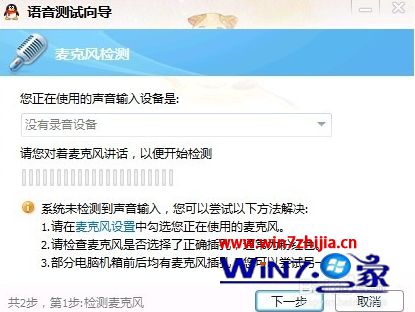
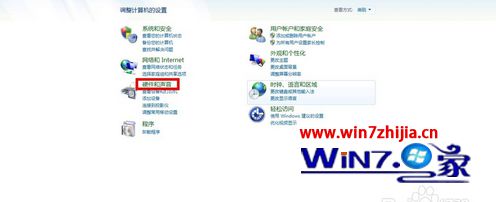 2、点击“管理音频设备”;
2、点击“管理音频设备”;
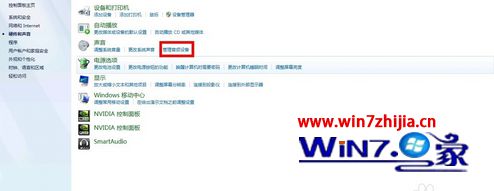 3、点击“录制”,能看到显示的是未安装音频设备;
3、点击“录制”,能看到显示的是未安装音频设备;
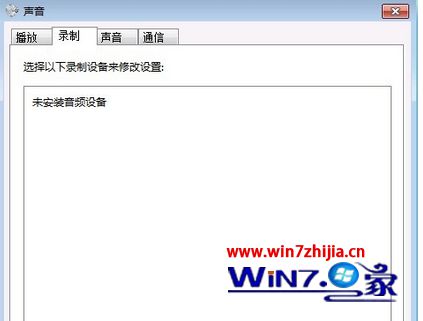 4、空白处右键单击,出现以下菜单;
4、空白处右键单击,出现以下菜单;
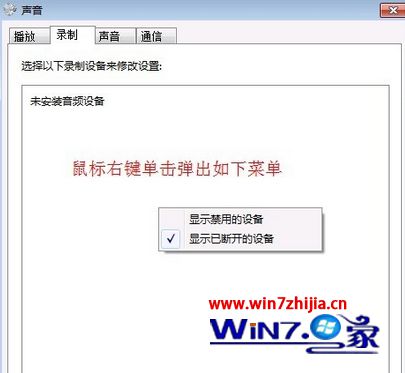 5、勾选“显示禁用的设备”,出现以下结果;
5、勾选“显示禁用的设备”,出现以下结果;
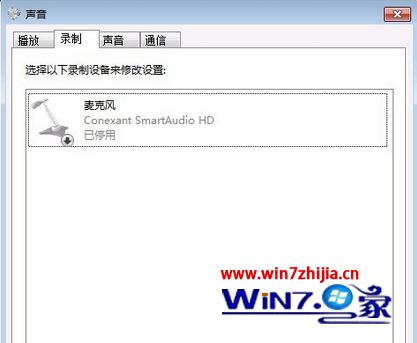 6、右键单击麦克风图像,出现菜单,选择“启用”;
6、右键单击麦克风图像,出现菜单,选择“启用”;
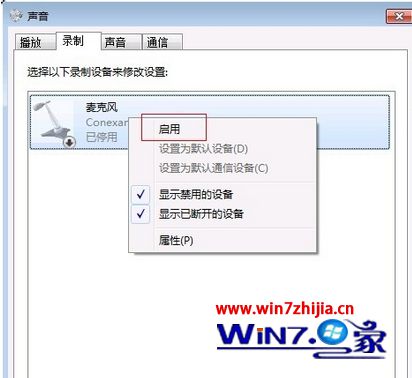 7、这样音频设备便被启用了。
7、这样音频设备便被启用了。
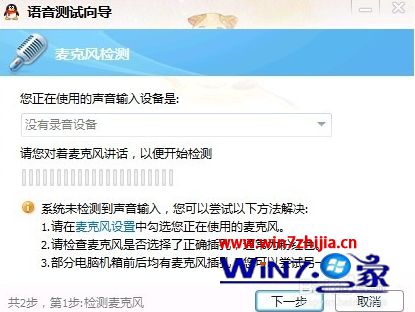
1、点击“开始”,选择“控制面板”,选择硬件和声音;
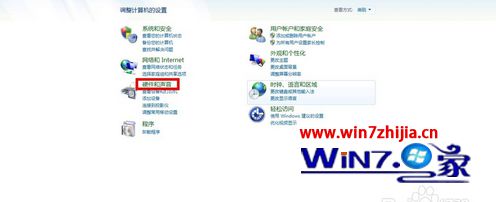
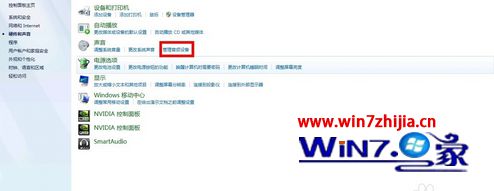
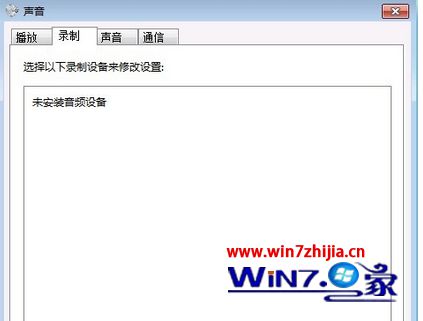
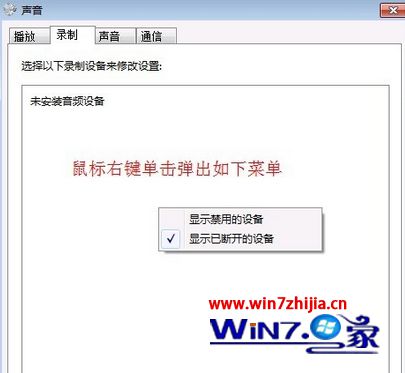
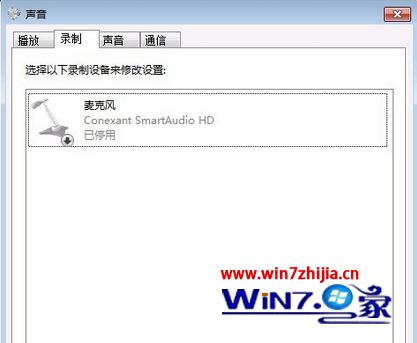
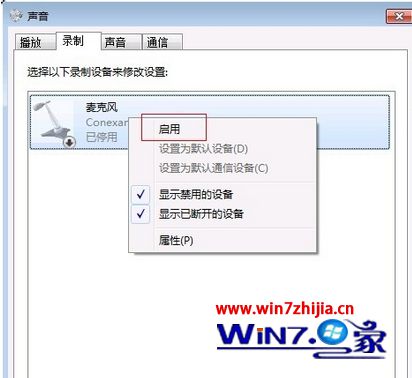
上面给大家介绍的就是关于重装Win7系统麦克风测试显示没有录音设备的详细解决方法,如果你也有遇到了同样的问题,就可以参照上面的方法进行操作解决,希望可以帮助到大家。
看完这篇关于win7系统重装麦克风测试显示没有录音设备的解决方法的教程,小伙伴们都学会了吗?欢迎给小编留言哦!
相关教程推荐
- 2021-11-11 win7能再还原到win10吗,win10变成win7怎么还原
- 2021-11-22 win7使用蓝牙耳机,win7使用蓝牙耳机麦克风
- 2021-11-17 win7本地连接ip设置,win7手动设置ip地址
- 2021-12-11 win7精简版系统下载,电脑系统win7纯净版下载
- 2021-12-03 电脑xp系统换win7,电脑xp系统换win7会卡吗
- 2021-12-03 麦克风没声音怎么设置win7,麦克风没声音怎么设
- 2021-12-03 win7双开,win7双开微信
- 2021-11-27 系统win7纯净版,纯净版的win7
- 2021-11-03 win7系统纯净,win7系统纯净版安装教程
- 2021-11-21 win7麦克风,win7麦克风权限设置在哪里
热门教程